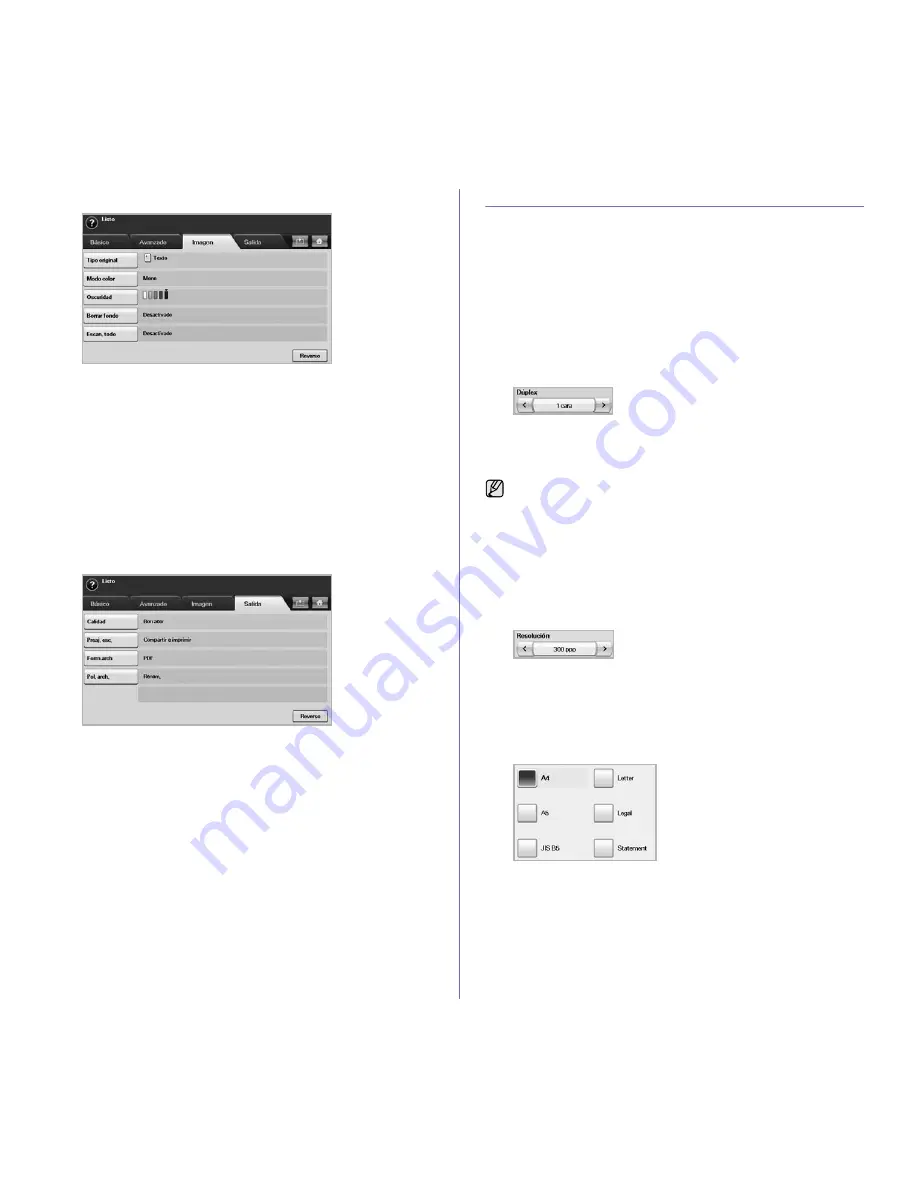
Uso del dispositivo de memoria USB
_ 73
Ficha Imagen
•
Tipo original
: permite seleccionar si el original contiene texto
o fotos. (Consulte la sección “Tipo original” en la página 74.)
•
Modo color
: permite ajustar las opciones de color de la imagen
digitalizada. Si el original tiene color y usted desea digitalizar en color,
pulse
Modo color
. (Consulte la sección “Modo color” en la página 74.)
•
Oscuridad
: permite ajustar el grado de oscuridad de la imagen
digitalizada. Use las flechas izquierda/derecha para ajustar los
valores. (Consulte la sección “Oscuridad” en la página 74.)
•
Borrar fondo
: permite borrar el fondo, como los patrones del papel.
(Consulte la sección “Borrar fondo” en la página 74.)
•
Escan. todo
: permite digitalizar los originales de borde a borde.
(Consulte la sección “Escan. todo” en la página 74.)
•
Reverso
: regresa a la pantalla anterior.
Ficha Salida
•
Calidad
: permite ajustar la calidad de visualización de la imagen
digitalizada. (Consulte la sección “Calidad” en la página 74.)
•
Preaj. esc.
: permite modificar automáticamente algunas opciones
de digitalización, como el formato de archivo, la resolución, etc.
Puede ajustar las opciones según sus necesidades específicas.
(Consulte la sección “Preaj. esc.” en la página 75.)
•
Form arch
: permite seleccionar el formato de archivo de la imagen
digitalizada. (Consulte la sección “Form arch” en la página 75.)
•
Pol. arch.
: permite seleccionar el formato de archivo de la imagen
digitalizada. (Consulte la sección “Pol. arch.” en la página 75.)
•
Reverso
: regresa a la pantalla anterior.
Cambio de la configuración de digitalización
En esta sección se explica cómo ajustar la configuración de los documentos
para cada trabajo de digitalización, como la resolución, la impresión dúplex,
el tamaño del original, el tipo, el modo de color, la oscuridad, etc. Las
opciones que modifique se conservarán por un tiempo determinado, pero
después de ese período, se restablecerán a los valores predeterminados.
Dúplex
Esta función se utiliza especialmente cuando los documentos originales
que desea digitalizar son de doble cara. Puede seleccionar si digitalizará
sólo una cara del papel o ambas caras.
Pulse
USB
>
Escanear a USB
> ficha
Básico
>
Dúplex
. Utilice las flechas
izquierda/derecha para cambiar los valores.
•
1 cara
: para originales impresos en una sola cara.
•
2 caras
: para originales impresos en ambas caras.
•
2 caras, girar cara 2
: para originales impresos en ambas caras.
Pero con esta función, la cara posterior se girará 180°.
Resolución
Puede ajustar la resolución del documento.
Pulse
USB
>
Escanear a USB
> ficha
Básico
>
Resolución
. Utilice
las flechas izquierda/derecha para cambiar los valores. Cuanto más alto
sea el valor seleccionado, más nítido será el resultado. Pero es posible
que la digitalización tarde más.
Tamaño original
El dispositivo detecta y determina el tamaño del original.
Pulse
USB
>
Escanear a USB
> ficha
Avanzado
>
Tamaño original
.
Utilice las flechas arriba/abajo para ir a la siguiente pantalla. Seleccione
la opción correspondiente y pulse
Aceptar
.
Para utilizar
2 caras
y
2 caras, girar cara 2
, debe cargar los
originales en el DADF. Si el dispositivo no detecta ningún original
en el DADF, la opción cambia automáticamente a
1 cara
.
Summary of Contents for SCX-6545N Series
Page 141: ...REV 4 02...
















































